电路原理图与电路板设计Protel99SE教程.docx
《电路原理图与电路板设计Protel99SE教程.docx》由会员分享,可在线阅读,更多相关《电路原理图与电路板设计Protel99SE教程.docx(22页珍藏版)》请在冰豆网上搜索。
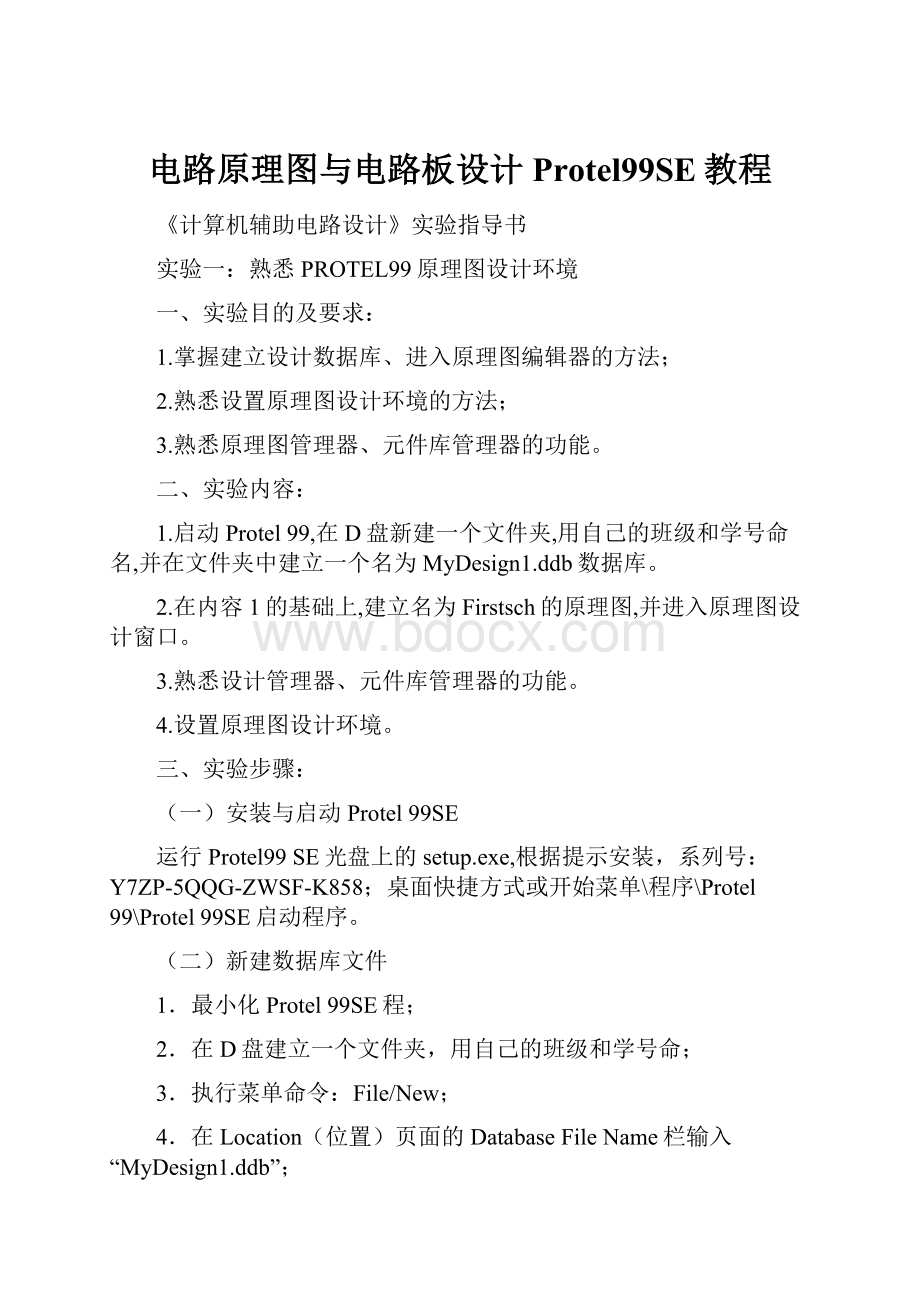
电路原理图与电路板设计Protel99SE教程
《计算机辅助电路设计》实验指导书
实验一:
熟悉PROTEL99原理图设计环境
一、实验目的及要求:
1.掌握建立设计数据库、进入原理图编辑器的方法;
2.熟悉设置原理图设计环境的方法;
3.熟悉原理图管理器、元件库管理器的功能。
二、实验内容:
1.启动Protel99,在D盘新建一个文件夹,用自己的班级和学号命名,并在文件夹中建立一个名为MyDesign1.ddb数据库。
2.在内容1的基础上,建立名为Firstsch的原理图,并进入原理图设计窗口。
3.熟悉设计管理器、元件库管理器的功能。
4.设置原理图设计环境。
三、实验步骤:
(一)安装与启动Protel99SE
运行Protel99SE光盘上的setup.exe,根据提示安装,系列号:
Y7ZP-5QQG-ZWSF-K858;桌面快捷方式或开始菜单\程序\Protel99\Protel99SE启动程序。
(二)新建数据库文件
1.最小化Protel99SE程;
2.在D盘建立一个文件夹,用自己的班级和学号命;
3.执行菜单命令:
File/New;
4.在Location(位置)页面的DatabaseFileName栏输入“MyDesign1.ddb”;
5.点击Location(位置)页面的Browse更改存盘路径为”D盘建立的文件夹”;
6.可以在Password页面输入密码,也可以不输入;
7.点击“OK”,创建“MyDesign1.ddb”设计数据库文件,并将其存入到“D盘建立的文件夹”;
8.观察工作区左边的设计管理器“Explorer”,在树形目录结构中列出了“MyDesign1.ddb”设计数据库文件;
9.点击设计管理器“Explorer”中“MyDesign1.ddb”设计数据库文件左边的“+”,可以看到“MyDesign1.ddb”文件包含三个默认的文件夹,与工作区中的三个文件夹对应。
(三)新建原理图文件并进入原理图编辑器
1.执行菜单命令:
File/New(新建文件),就出现了新建(各种)文件的对话框;
2.在对话框中选“Schematicdocument”,单击”OK“,建立原理图文件,默认名称为”sheet1“,此时“sheet1”为绿色选中状态;
3.在名称“sheet1”为绿色选中状态时,更改原理图文件名称为”Firstsch”,或正常情况下单击文件名称,过一秒钟“sheet1”为绿色选中状态,更改原理图文件名称为”Firstsch”;
4.双击“Firstsch”图标,进入原理图编辑器;
5.点击工作区顶端的窗口标签,可以完成不同窗口间的切换,在窗口标签上单击鼠标右键,选择第一项,可以关闭窗口;
(四)原理图设计环境设置
1.显示状态栏
Protel99SE默认的绘图环境状态栏应该是存在的,如果没有,执行菜单命令:
View视图/StatusBar状态栏。
2.定义图纸大小
Protel99SE新建默认的图纸大小是B2,单击鼠标右键或用鼠标双击作图区图纸以外的白色部分,进入DomcumentOptions…页面;或Design/Options命令,进入DomcumentOptions…页面。
用鼠标点SheetOptions页面StandardStyle区块StandardStyles的下拉菜单,选择系统提供的标准图纸;
用鼠标选中SheetOptions页面Customstyle区块的UseCustomstyle栏目,可以自定义图纸。
注:
图纸可以在画图过程中根据实际图纸大小随时自定义。
当电路图绘制结束之后,把所有元件移动到图纸的左下角,移动鼠标光标至所有元件的右上角,然后看状态栏的坐标位置,X就是图纸宽度,Y就是图纸高度。
3.图纸标题栏
标题栏里有图纸规格、文件目录、绘图日期、电路名称、绘图人姓名等信息。
这个标题栏用处不大,影响绘图,不如取消。
取消图纸标题栏,用鼠标取消文档选项对话框SheetOptions页面Options区块的TitleBlock栏目。
有的正规公司,要求绘制的图纸里的标题栏内容非常详细,什么绘图人、审核人、校对人、工程师签字、领导批示等等,可自己绘制,放置线、字符就可以绘制出标题栏,想怎么画就怎么画。
Organization页面的内容可显示到标题栏,用place/text输入特殊转换字符串,注意tool/preference中的convertspecialstring选中。
4.栅格大小的设置,改变三种栅格大小,观察变化。
5.滚屏速度
执行鼠标右键/Preferences…,用鼠标点GraphicalEditing页面,AutoPanOptions区块的Speed栏目就是滚屏速度的指示标尺,用鼠标拖动指示标尺,左边是慢,右边是快;AutoPanOptions区块的Style栏目是滚屏类型,点下拉箭头共有三个选择,自上向下分别为:
自动滚屏关、连续滚屏和只滚一屏。
6.设置自动电气连接
选中Object’selectricalhotspot,连线与管脚自动对齐,对齐后显示黑点。
7.自动放置节点
执行鼠标右键/Preferences…,Schematic页面Options区块的Auto-Junction栏目有“√”就有此功能,自动在导线交叉点方置节点。
8.设置管脚名和管脚号与元件间的距离
9.设置拖动方式
(五)原理图设计管理器
原理图设计管理器(BrowseSch)可以对原理图元件(Libraries)和原理图对象(Primitives)实行管理。
1.添加移去原理图元件库文件
在设计管理器中,用鼠标点BrowseSch页面,选择Libraries项,就可以添加和删除原理图元件库。
设计管理器里已经有了一个系统默认的MiscellaneousDevices的库文件,这个库文件包含有最常用的原理图元件。
如果需要添加Protel99SE自带的库文件,可以点Add/Remove…按钮。
2.放置元件
在Filter栏目里输入元件名称,回车,定位元件;或在元件列表区查找到元件,选中元件,点place,移动鼠标到作图区,点鼠标左键放置元件,连点连放,点右键取消放置。
注意:
元件名称(类型,parttype),元件编号(partdesignator),管脚名称,管脚编号
3.编辑元件Edit
4.定位原理图对象和编辑对象属性
放置一些元件到作图区,选择Primitives,选择对象类,选择具体对象,text编辑对象文本内容,jump跳到对象位置,edit编辑对象属性。
(六)其他操作
1.打开设计数据库文件FILE/OPEN;
2.关闭当前设计文件FILE/CLOSE;
3.关闭设计文件FILE/CLOSEDESIGN;
4.保存当前设计文件FILE/SAVE;
5.文件的改名保存FILE/SAVECOPYAS;
6.保存全部文件FILE/ALL;
7.文件的删除:
在WINDOWS操作系统下删除;
8.view操作:
设计管理器、状态及命令行的隐与现;
9.窗口管理,在同时有多个窗口打开时,可在标题上右击键,用tile、merger、split、close拆分、合并、关闭窗口。
实验二用工具画原理图
一、实验目的及要求:
1.进一步掌握原理图设计环境的设置、原理图管理器操作方法;
2.掌握使用画原理图工具画电路原理图的方法;
3.学习电气规则检查,熟悉排除错误方法;
4.学习创建网络表,学会分析网络表;
5.学习使用Reports/BillofMaterial制作元器件报表;
6.掌握将原理图插入Word文档的方法;
7.掌握原理图编辑命令的使用。
二、实验内容:
1.练习放置元件、导线、总线、分支线、网络标号、电源地线、图纸符号、端口、文本等对象,并设置对象属性。
2.练习原理图编辑命令。
3.画出两级放大电路原理图。
要求:
正确设置对象属性;进行ERC检查,排除错误;建立电路的网络表,核对元件、封装及网络是否正确;作出元器件报表。
4.(选作)画PC机并行口连接的A/D转换电路原理图。
三、实验步骤:
1.启动Protel99SE,建立设计数据库文件“MyDesign2.ddb”,存入实验一在D盘建立的文件夹,新建原理图文件“放大器”,进入原理图设计器,设置画图环境;
2.装入常用元件库(MiscellaneousDevice.ddb、ProtelDOSSchematicLibraries.ddb)。
3.放置线,菜单命令Place放置/Wire线,是具有电气连接意义的线。
原理图里两个工具栏的第一项都是放置线,一个有电气连接意义,一个没有电气连接意义。
单击放置工具命令,在起始点单击鼠标左键,拖动鼠标,在拐弯处单击左键,结束处单击左键,然后单击右键,此时仍处于画线命令状态,要结束画线命令状态,再单击一次鼠标右键。
可以通过属性对话框设置线形。
5.放置电源地线,执行菜单命令Place放置/PowerPort电源端口,按空格键旋转电源端口;更改电源属性,双击电源端口,弹出电源属性对话框,Net栏目就是电源端口连接的网络名称,这里改为+5V,接地的NET设为GND;更改电源端口类型,电源端口类型实际指的是电源种类,用鼠标点Style栏目的下拉箭头。
6.放置网络标号,网络标号的作用和电源地线的作用是相同的,电源地线可以理解成一种图形化的网络标号。
上面已经介绍过电源端口的作用:
如果一个原理图里有多个相同网络名称的电源端口,那么,这些相同网络名称的电源端口在电气连接意义上是相连的。
同样道理,如果一个原理图里有多个相同的网络标号,那么,这些相同的网络标号在电气连接意义上也是是相连的。
用PlaceWire延长引脚,执行菜单命令Place放置/NetLabel网络标号。
7.放总线/分支线
(1)用PlaceWire延长引脚,PlaceBusEntry放置总线分支,黑点在引线一端;
(2)PlaceBus放置总线,每个分支线会出现黑点,点击一下;
(3)在延长线上放置网络标号,总线只表示示意性连接,网络标号才表示真正的电气连接。
8.放置元件,注意元件名称(类型,parttype),元件编号(partdesignator),管脚名称,管脚编号。
添加PCB库封装:
在属性对话框的Attributes页面的Footprnt栏目就是原理图元件对应的PCB库封装;
设置管脚编号和名称的位置:
执行鼠标右键/Preferences…,在Schematic页面PinOptions区块的PinNameMargin是引脚名称到矩形框的距离,PinNumberMargin是引脚编号到矩形框的距离。
移动元件编号和元件类型(名称):
用鼠标光标指向任何一个元件序号或元件类型的中心部位,按住鼠标左键不放,移动鼠标至合适位置,松开鼠标左键。
如果想把元件序号和元件类型移动放置得更美观,就需要调整Snap(移动网格)的值,执行鼠标右键/DomcumentOptions…文档选项,把SheetOptions页面Grids区块的Snapon的值改为1,按OK按钮确认,就可以精确移动元件序号和元件类型了,所有的元件序号和元件类型移动结束后,再把Snap的值改为原值。
编辑元件类型:
电阻、电容之类的元件类型可以用阻值、容量表示,三极管、集成电路之类的元件可以用元件名称表示。
鼠标指向元件名称中心双击,编辑名称。
编辑元件编号:
双击元件编号,在对话框中更改编号;在放置元件时,在元件属性对话框中设定元件编号,以后每放置一个同类型元件,编号自动加一;执行菜单命令Tools工具/Annotate…,自动编号。
元件编号如R1,R2,C1,C2,Q1,Q1,IC1,IC2.
9.放置图纸符号、端口、文本等对象,并设置对象属性
注:
(1)放置对象的方法:
单击放置对象命令(放置元件可以直接在管理器的元件区找到元件,点击Place),在作图区放置对象的位置单击左键,连续单击左键可以连续放置对象,单击右键结束放置对象命令状态;
(2)处于放置命令状态时,Space键可以改变对象放置角度,X和Y键可以水平和垂直镜像;
(3)进入对象属性对话框的方法:
处于放置命令状态时,按Tab键,或,放置对象后,双击对象,或,chang菜单。
10.原理图编辑命令练习
选取:
选取是用鼠标框选某个或某组对象;
点取:
点取是指用鼠标单击点取某个对象;
删除:
Edit/Delete命令,十字光标指向被删除对象;或,点取,按delete键;
复制:
选取复制对象,Edit/copy;
剪切:
选取对象,Edit/cut;
粘贴:
选取对象,Edit/copy,然后Edit/paste;
阵列粘贴:
选取对象,Edit/copy,然后作图工具栏上的阵列粘贴工具;
对齐:
选取排列对象,Edit/Align
拖动:
用鼠标光标指向元件中心部位,按住鼠标左键不放,移动鼠标至合适位置,松开鼠标左键;
旋转:
拖动时,按“space”键。
11.画出两级放大电路原理图
(1)清除以上步骤遗留在作图区的所有对象;
(2)放置元件,输入元件名称、封装;
(3)布局元件,直接拖动或Edit/Align;
(4)连接导线;
(5)放置电源地线和网络标号;
(6)自动编号,Tool/Annotate;
(7)将原理图移动到图纸左下角,鼠标指向原理图右上角,X、Y坐标即原理图大小,重新定义图纸大小;
(8)电气规则检查,排除错误;
(9)建立电路的网络表Design\CreateNetlist,核对元件、封装及网络是否正确;
(10)使用Reports/BillofMaterial制作元器件报表;
(11)将原理图插入Word文档(不带作图区背景)。
12.另新建原理图文件“A/D转换电路”,画PC机并行口连接的A/D转换电路原理图,步骤同11.
实验三原理图设计——画元件图
一、实验目的及要求:
1.学习用SchlibDrawingTools、IEEE标准符号画元件图;
2.掌握用元件管理器BrowseSchlib管理元件;
3.掌握使用Tools菜单管理元件;
4.学习使用有关元件的报告文件。
二、实验内容:
1.在设计数据库窗口中新建画元件图文件(SchematicLibraryDocument),熟悉元件编辑器的基本操作。
2.画出一个低电平清除端、下降沿触发的D触发器。
3.按照右图,画出双共阳数码管的元件图。
三、实验步骤:
1.启动Protel99SE,调入设计数据库文件“MyDesign2.ddb”;
2.新建画元件图文件(SchematicLibraryDocument),名称改为“元件”;
3.双击“元件”文件,进入元件编辑器,观察元件管理器BrowseSchlib和元件作图区;
4.画出一个低电平清除端、下降沿触发的D触发器
(1)在元件管理器窗口有一个默认元件名称Component_1,先采用该名称为新建元件名称,用PageUp将作图区放大,直到可清晰看见可视栅格;
(2)在第四象限用矩形绘图工具绘制矩形(矩形左上角应与坐标原点重合,矩形大小合适);
(3)放置管脚;
(4)编辑管脚,双击要编辑的管脚,进入属性对话框,输入名称、电气类型,注意低电平和时钟信号的设置方法;
(5)设置管脚长度,在属性对话框中PinLength中输入管脚长度,单击Global,进入全局编辑状态,在ChangeScope中设置为ChangeMathchingItemInCurrentDocument,单击OK,也可设置管脚名称、序号到元件的距离(参见实验二);
(6)隐藏电源地线管脚,电源地线管脚一般不显示,应将电源地线的Hidden选项选中;
(7)改名,Tool/Rename,将名称改为“D_With_CLR”;
(8)设置元件默认属性,单击元件管理器中Description,输入封装、序号“U?
”;
(9)存盘;
(10)在元件管理器的元件区选中“D_With_CLR”元件,单击Place,将元件放到原理图,并切换到元件编辑器。
5.画出双共阳数码管的元件图,Tool/NewComponent创建新元件,输入元件名称,重复步骤4中的类似操作。
注意:
七段数码管用作图工具中的直线绘制,每段的标示用文本工具。
6.在原理图编辑器中编辑元件
(1)打开原理图文件“放大器”,在原理图管理器中选择二极管“NPN”;
(2)单击Edit,进入元件编辑器;
(3)添加元件封装“TO92C”;
(4)将引脚名称B、C、E,分别改为1、2、3;
(5)单击UpadeSchematics;
(6)切换到“放大器”窗口,观察二极管“NPN”引脚名称的变化。
实验
四熟悉电路板
设计环境和电路板管理器功能
一、实验目的及要求:
1.学习电路板设计基础知识;
2.熟悉电路板
设计环境和掌握画图环境设置;
3.熟悉电路板管理器的功能;
4.掌握定义电路板的方法;
5.掌握调入元件封装库,放置元件封装及设置元件封装属性的方法;
6.掌握PCB绘图工具的使用。
二、实验内容:
1.建立PCB文件,熟悉PCB编辑器环境,熟悉电路板管理器功能;
2.设置电路板设计环镜;
3.直接定义电路板,如定义一个尺寸为130mm*60mm的矩形PCB板;
4.使用向导定义电路板,如定义一个尺寸为130mm*60mm砍去四角的PCB板;
5.练习PCB绘图工具的使用;
6.练习编辑工具的使用。
三、实验步骤:
1.启动Protel99SE,调入设计数据库文件“MyDesign2.ddb”;
2.建立电路板文件:
File\New\PCBDocument,或,File\NewWizard,或,原理图编辑器中使用同步器Design\UpdatePCB;
3.文件名改为“练习”,双击“练习”进入PCB编辑器;
4.观察电路板管理器BrowsePCB和绘图工作区的下方板层标签,单击板层标签,可以切换到不同板层,注意电路板管理器下方当前板层(currentlayer)的变化,及对应颜色的变化;
5.电路板管理器BrowsePCB
(1)Browse/Libraries,添加删除元件库(add/remove),放置(component/place)编辑元件(component/edit);
(2)Browse/Nets,用于选择网络,在网络显示区选择一个网络,对其编辑(edit)或放大缩小(zoom),节点显示区(nods)显示所选网络连接的节点(即原理图中的元件引脚,电路板中的焊盘),可以对节点定位(nods/jump)和编辑(nods/edit);
注:
网络是指原理图中的元件引脚通过导线形成的一种电气连接,或,电路板中的焊盘通过铜模线形成的连接。
网络有一个名称,参见网络表。
(3)Browse/Component,用于选择元件,在元件显示区选择一个元件,对其编辑(edit)和定位(jump),焊盘显示区(pads)显示所选元件的焊盘(即原理图中的元件引脚),可以对节点定位(pads/jump)和编辑(pads/edit);
(4)Browse/NetClasses,对网络分类管理;
(5)Browse/ComponentsClasses,对元件分类管理;
(6)Browse/Violations,检查PCB上违背规则的错误;
6.电路板层增减Design/layerstackmanager;
7.选择电路板层,根据实际电路的需要和各板层的作用,选择电路板层,design/options/layers;
8.设置栅格大小和测量单位,design/options/options,栅格意义与原理图中相同;
9.电路板画图环境设置,tool/preferences(tool/preferences/color/background改变背景颜色);
10.手工设置电路板边缘尺寸:
130mm*60mm的矩形PCB板
用Place/Track,在Keepoutlayer定义电气外形尺寸,在mechanicallayer定义机械外形尺寸(用Edit/Origin或PlacementTools工具上的设原点工具,在左下脚设相对坐标原点),用标尺标出尺寸;
11.使用向导定义一个尺寸为130mm*60mm砍去四角的PCB电路板:
file/new/wizards;
12.练习放置对象及其属性的设定;
13.编辑电路板操作练习
用编辑工具:
剪切、拷贝、粘贴、阵列粘贴、删除
查询管理器edit/querymanager
选择对象、取消选择
操作对象:
删除、编辑对象属性、移动对象、对象的排列与对齐、跳转、旋转(空格)
重新排列元件编号:
tool/re_annotate
实验五自动布线画电路板
一、实验目的及要求:
1.熟悉自动布线画电路板的基本步骤及注意事项;
2.掌握网络表的调入与编辑;
3.掌握网络管理器、分类、点对点网络编辑器的使用方法;
4.掌握自动布置元件和手工调整元件布局的方法;
5.掌握自动布线方法;
6.熟悉布线规则设置及规则检查。
二、实验内容:
1.人工定义长宽均为1600mil的单面电路板,调入两级放大电路网络表,布局元件,
对元件、网络分类,设置布线规则,自动布线生成电路的PCB图,利用PCB管理器查找元件、网络,修改元件、网络属性,检查布线是否违反设置的规则。
2.(选作)画计数译码电路原理图,采用双面板布线,自动布线生成PCB板。
三、实验步骤:
1.启动Protel99SE,调入设计数据库文件“MyDesign2.ddb”,建立电路板文件(File\New\PCBDocument)“放大器PCB”,双击,进入PCB编辑器;
2.定义单层板,Design/layerstackmanager菜单,单击右下角的Menu按钮,选择Examplelayerstacks,然后选择Singlelayer,在design/options/layers中选择Bottomlayer做布线层;或直接由design/options/layers定义单层板,选择Toplayer作元件面,Bottomlayer做布线层,同时选择底层阻焊层、顶层丝印层、一个机械层、禁止布线层、穿透层;其他选项根据需要设置;
3.在机械层、禁止布线层定义物理和电气边界(长宽均为1600mil),二者可以重合,也可物理边界略大于电气边界,标示尺寸;
4.调入元件封装库;
5.调入实验二中生成的放大器网络表design\loadnetlist:
如有错误,查看封装库装入是否齐全,或,检查原理图元件引脚编号与对应的封装焊盘编号是否一致;
6.网络分类,用design\netmanager将网络分成电源地线和非电源地线两类,名称自定,(网络分类用于对特定网络设置布线规则,将指定网络放到指定信号层布线和便于网络查找和编辑);
7.点对点网络编辑design\from-to-editor:
设定点对点网络的布线方式;
8.分类design\class:
对网络、元件(分为三极管、电阻、电容及其他四类,名称自定)、点对点网络分类管理;
9.元件布局
(1)元件布置规则design/rule/placement,